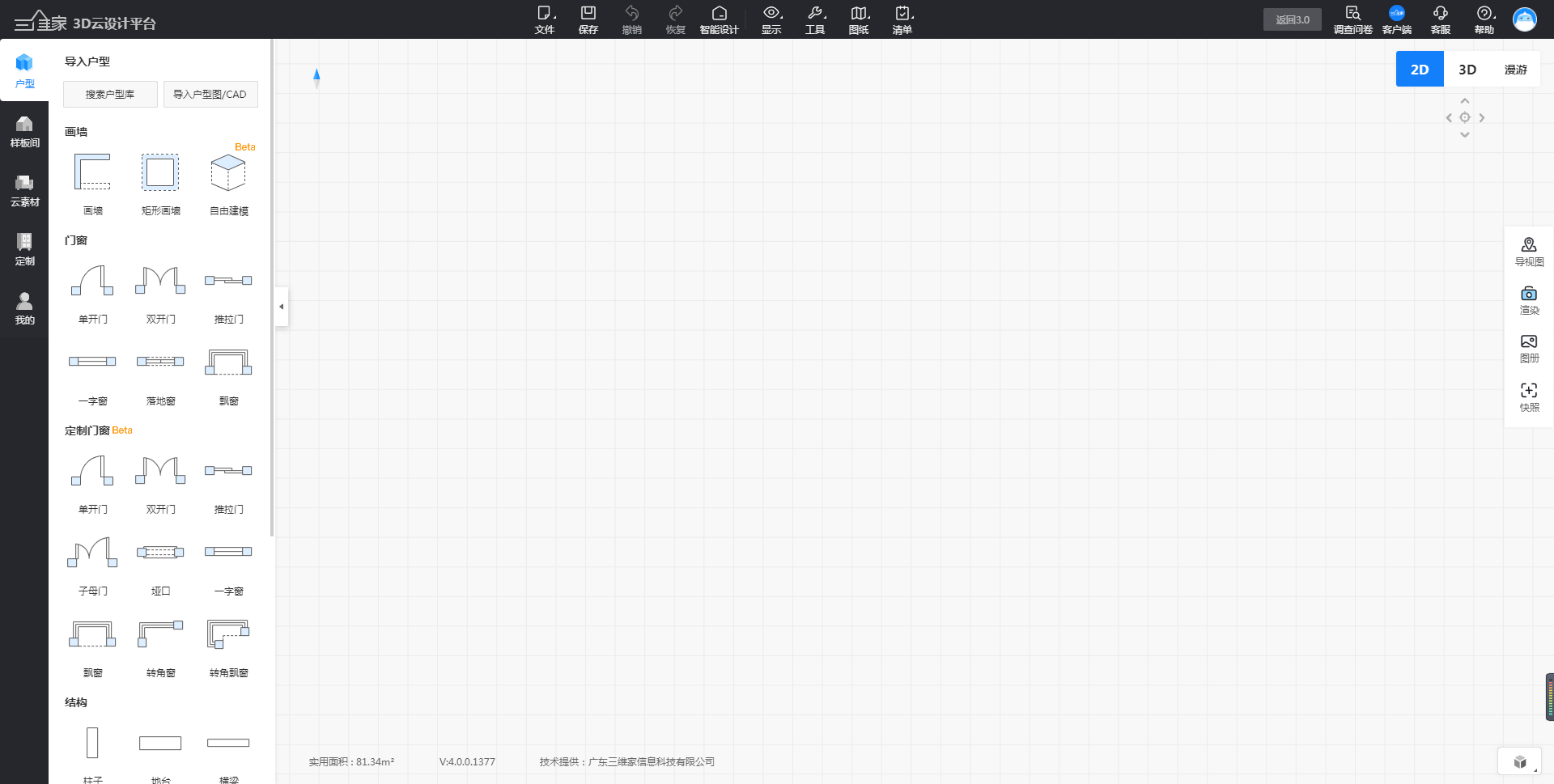全景图-单点渲染
定义:一个空间选取一个中心点位置点进行全景图渲染。
学习目标:
一、全景图单点渲染
1、进入3D云设计平台,鼠标点击右侧“渲染”。

2、进入渲染页面,鼠标左击切换到“全景图”渲染,默认为“单点”模式,调整相机高度为1200,角度90。
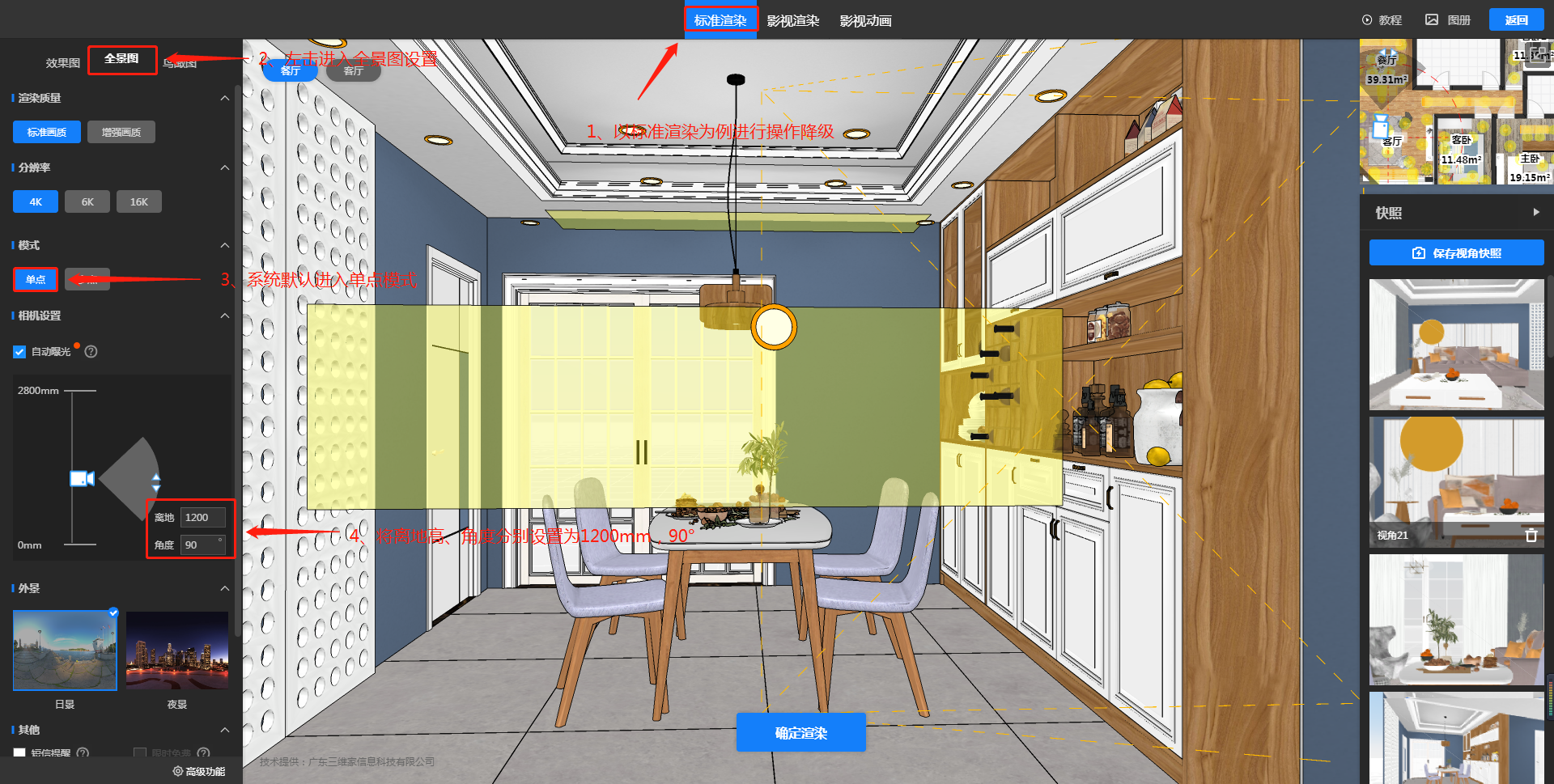
3、接着,点击右上角切换标志,从漫游切换到2D。
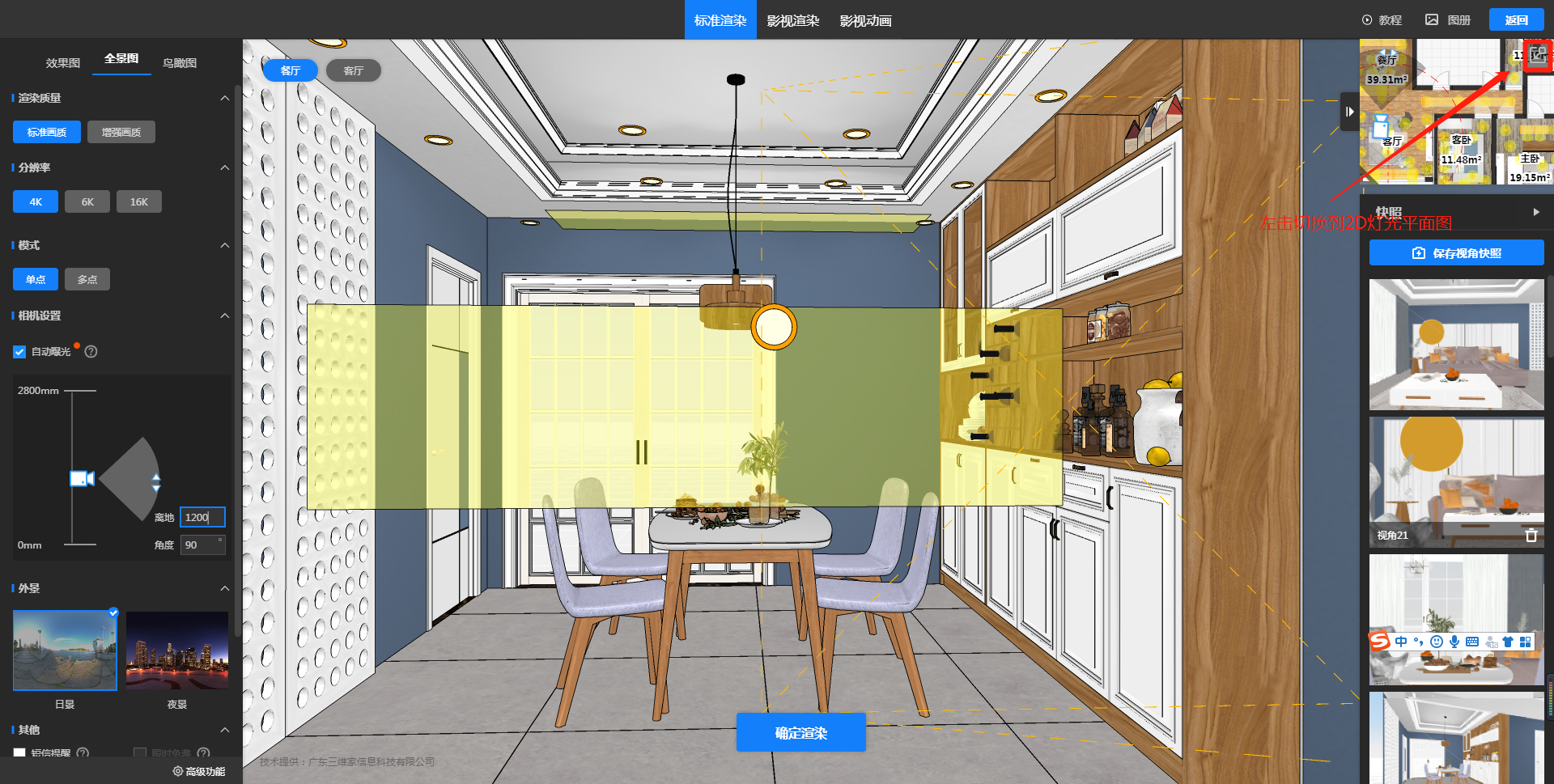
4、在2D页面,长按鼠标左键点击相机拖拉到空间中,确定相机位置。
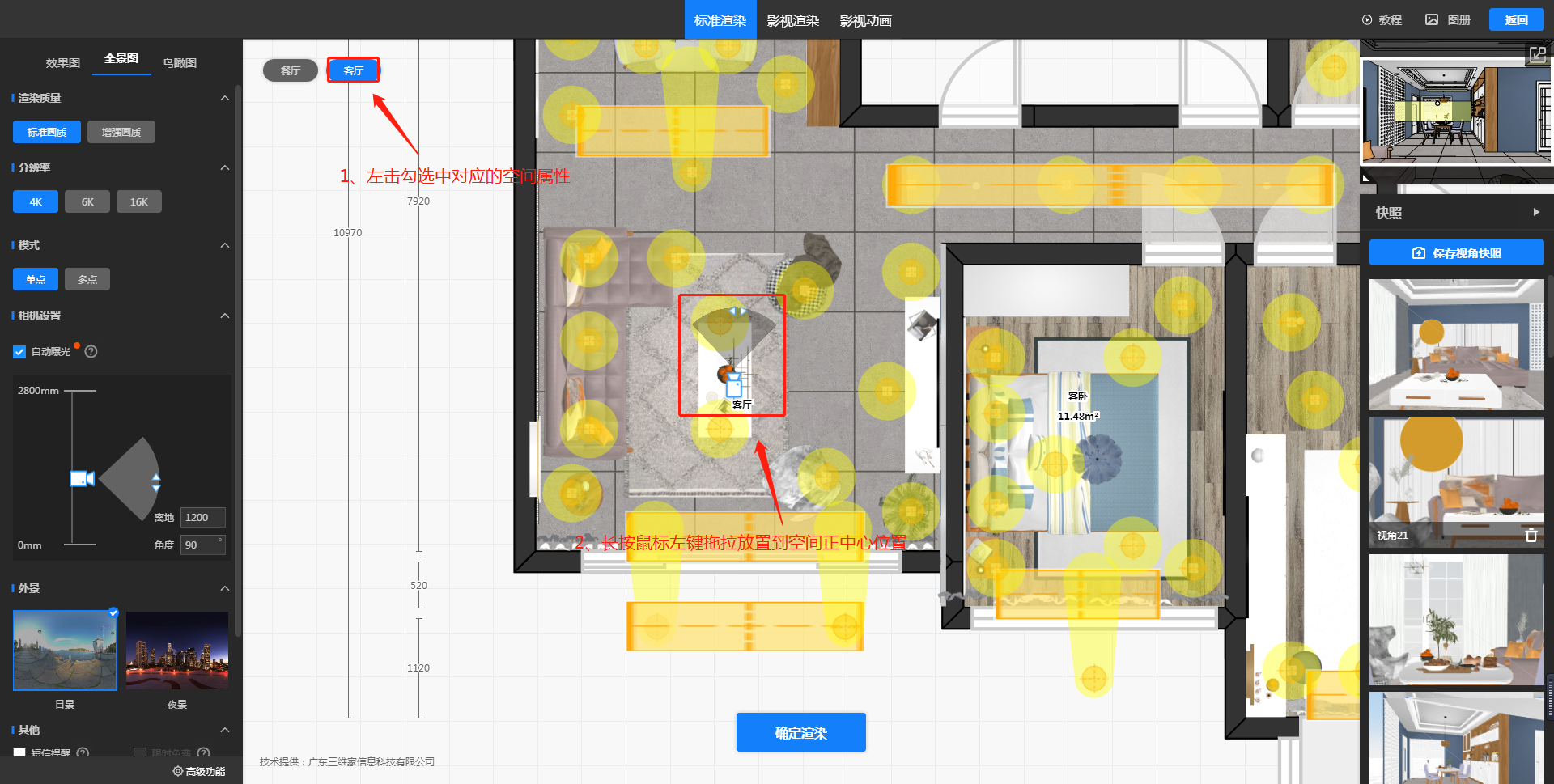
5、鼠标左键点击摄像机“小三角”标志,可调整摄像头方向。摄像头所面对的画面,为全景图打开后的初始画面。
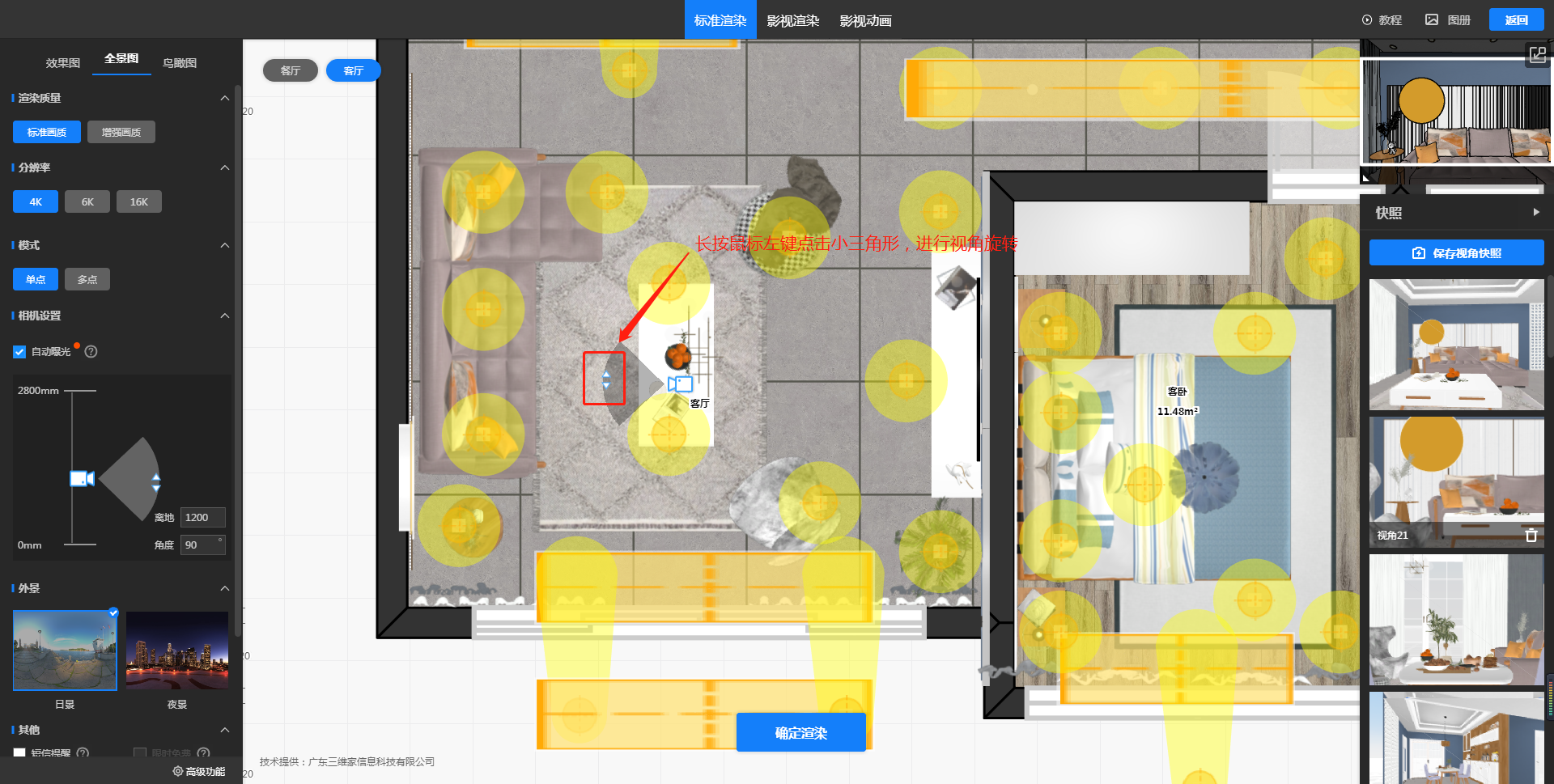
6、点击下方“确定渲染”,操作完成。
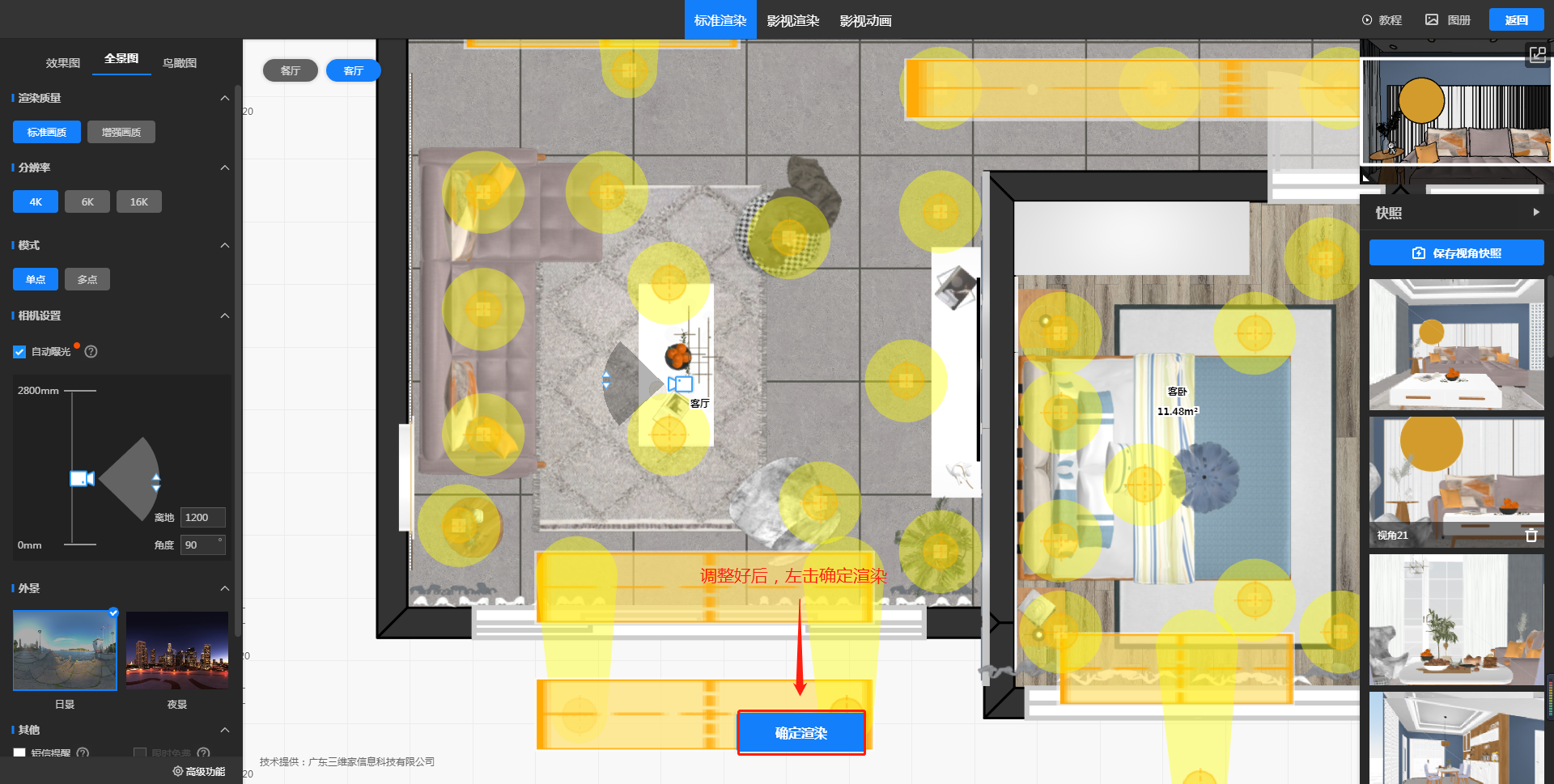
如果对以上内容有疑问,或者有软件其他操作问题,推荐您到3D设计页面,点击右上角【联系客服】进行提问,我们会在工作时间为您提供一对一的服务!